- Etusivu
- /
- Artikkeli

Webex-sovellus | Jaa kokouksen sisältöä Microsoft Teamsiin
 Tässä artikkelissa
Tässä artikkelissa Onko sinulla palautetta?
Onko sinulla palautetta?Muutamalla napsautuksella sovelluksessa voit jakaa kokoussisältöä, mukaan lukien tallenteita ja yhteenvetoja, suoraan Microsoft Teams -kanaviin tai -keskusteluihin. Ei enää sähköpostien läpikäymistä tai linkkien jahtaamista. Tiimisi saa kaiken tarvitsemansa juuri siellä missä he jo työskentelevät.
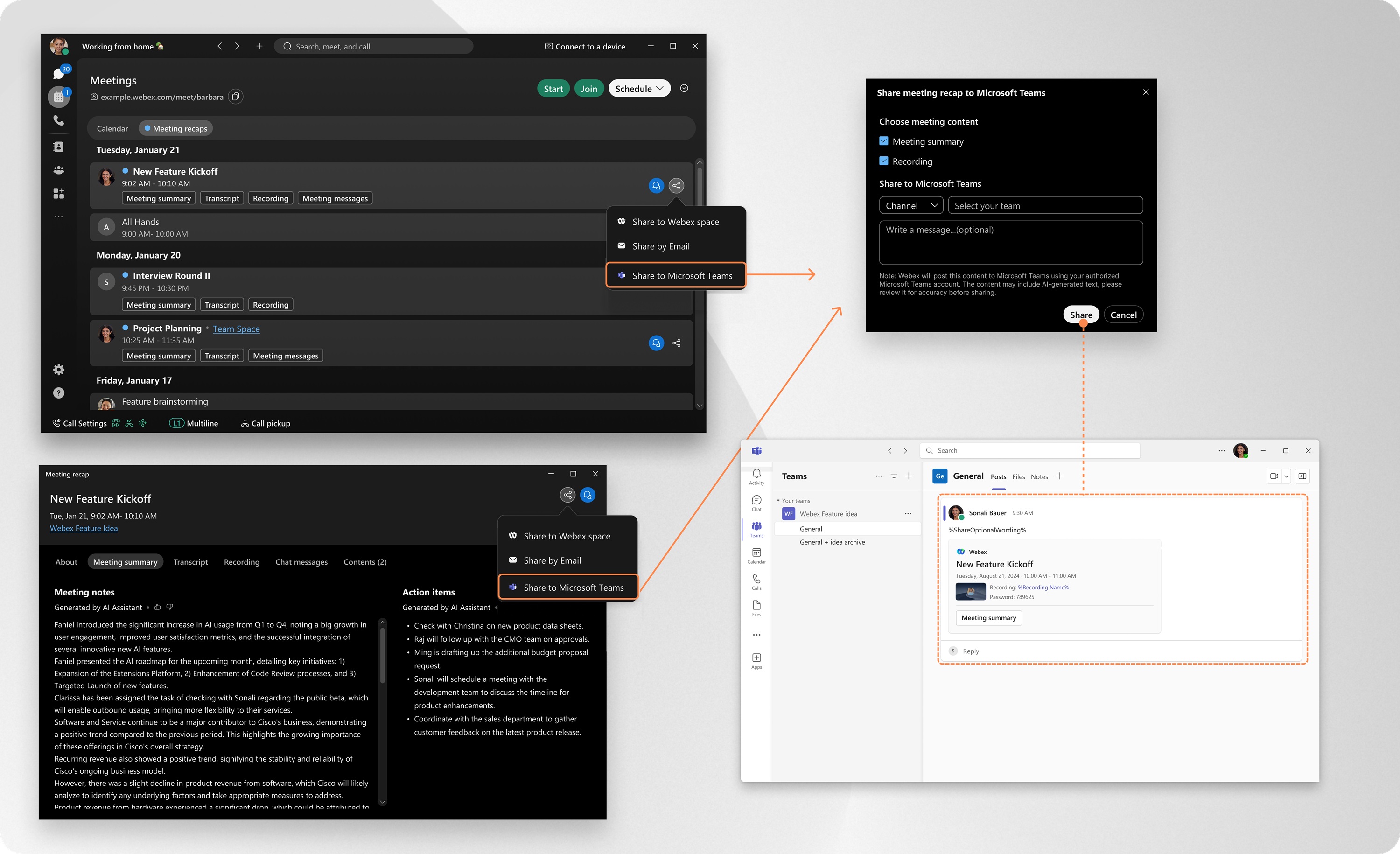
Organisaatiosi järjestelmänvalvojan on otettava tämä ominaisuus käyttöön Control Hubissa.
On suositeltavaa käyttää Webex-sovelluksen uusinta versiota, koska se sisältää kaikki uudet ominaisuudet ja päivitykset. Lisätietoja on kohdassa Webex-sovellusten tukikäytäntö.
Jaa kokouksen sisältöä
| 1 |
Avaa Webex ja kirjaudu sisään. |
| 2 |
Siirry kohtaan Kokoukset |
| 3 |
Valitse jaettava kokouksen sisältö ja napsauta Jos kokouksen sisältö on jo avattu, napsauta Kun jaat tiedoston ensimmäisen kerran, sovellus pyytää sinua kirjautumaan sisään Microsoft Teamsiin. Sinua pyydetään myös valtuuttamaan Webex julkaisemaan sisältöä puolestasi. |
| 4 |
Valitse jaettava kokouksen sisältö:
|
| 5 |
Napsauta sitten Jaa. |
Hallitse yhdistettyä Microsoft Teams -tiliäsi
Tarkastele ja hallinnoi yhdistettyjä Microsoft Teams -tilejäsi Webex-sovelluksessa.
| 1 |
Avaa Webex ja kirjaudu sisään. |
| 2 |
Napsauta Asetukset |
| 3 |
Siirry kohtaan .
|
Tiedonkeruu ja -säilytys
Kun kirjaudut Microsoft Teams -tilillesi, Webex-sovellus tallentaa seuraavat tiedot:
-
Microsoft Teams -tilin tiedot, mukaan lukien kanavien nimet ja henkilöiden sähköpostiosoitteet.
-
Käyttäjätunnus, jonka valtuutit käytettäväksi Webex-sovelluksen kanssa.
Tietosi salataan ja tallennetaan turvallisesti, ja niitä käytetään vain:
-
Näytä ja hallinnoi yhdistettyä Microsoft Teams -tiliäsi.
-
Ota käyttöön Webex-sovelluksen kokoussisällön jakaminen Microsoft Teamsin kanaville ja keskusteluille.
Tietoja säilytetään enintään 90 päivää valtuutuksen myöntämisestä. 90 päivän kuluttua sinun on kirjauduttava sisään uudelleen Microsoft Teamsilla ja valtuutettava käyttäjä uudelleen Webex-sovelluksella.
Jos irrotat Microsoft Teams -tilisi manuaalisesti, kaikki siihen liittyvät tiedot poistetaan Webex-sovelluksesta välittömästi ja pysyvästi.
Lisätietoja on kohdassa Ciscon verkkotietosuojalausunnon yhteenveto.
Microsoft-tilin käyttäjät
Jos Microsoft-tilisi kuuluu vuokralaiselle, jonka käyttäjän suostumusasetukset on määritetty muotoon Älä salli käyttäjän suostumusta, et voi myöntää Webex-sovellukselle käyttöoikeutta itse.
Tässä tapauksessa, kun yrität yhdistää ei-järjestelmänvalvojan Microsoft-tilisi Webex-sovelluksessa, näet ilmoituksen Hyväksyntä vaaditaan. Voit napsauttaa Pyydä hyväksyntää, mutta sovellus pysyy käyttökelvottomana, kunnes Microsoft-järjestelmänvalvojasi tarkistaa ja hyväksyy pyynnön.
Microsoft-järjestelmänvalvojat
On suositeltavaa, että Microsoftin järjestelmänvalvojat suorittavat suostumusprosessin ennakoivasti etukäteen kaikille vuokralaisille, jotka tarvitsevat järjestelmänvalvojan suostumuksen. Tämä voidaan tehdä jollakin seuraavista tavoista:
-
Webex-sovellus – Kun kirjaudut sisään Microsoft-järjestelmänvalvojan tilillä, valitse Suostumus organisaatiosi puolesta -valintaruutu ennen kuin napsautat Hyväksy -painiketta suostumuksen vahvistamiseksi.
-
Microsoft Entra Admin Center— Avaa Webex AI Assistant, siirry kohtaan Käyttöoikeudetja napsauta sitten Myönnä järjestelmänvalvojan suostumus sovellukselle [your vuokralaisen nimi] hyväksyäksesi tarvittavat käyttöoikeudet.
Lisätietoja käyttäjien ja järjestelmänvalvojien suostumuksesta Microsoft Entra ID:ssä on osoitteessa: https://learn.microsoft.com/entra/identity/enterprise-apps/user-admin-consent-overview

 ja valitse
ja valitse  ja valitse sitten avattavasta luettelosta
ja valitse sitten avattavasta luettelosta  .
.
